Win10如何不用U盘重装系统?远程协助重置Win10分享。
朋友发来语音说需要远程重装系统,我问她当前系统是win7还是Win10,她说是Win10。于是我决定用重置系统的方法,远程重置Win10系统,下面是详细过程。
首先通过todesk远程软件连接到她的电脑,为了安全起见,还是咨询了她需要备份哪些资料,她说需要保留QQ聊天记录、浏览器收藏夹等(桌面文件已经让其自己备份好了)。
我检查了QQ聊天记录保存路径是在C盘/用户目录/文档里,于是通过修改“文档”路径的方法将整个“文档”转移到别的分区。
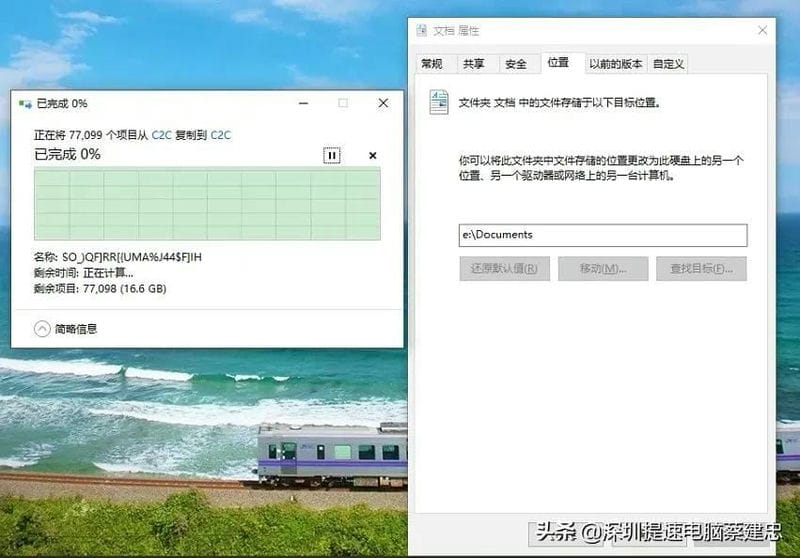
至于收藏夹,就是打开浏览器/管理收藏夹/导出html文件保存。
备份好后,在开始菜单上【右键】,选择【设置】
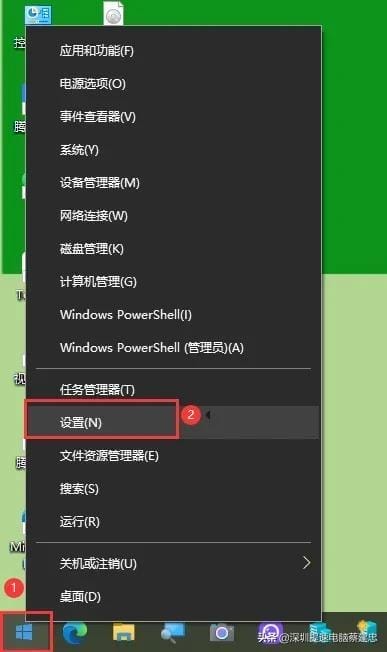
进入【更新和安全】(windows更新、恢复、备份)
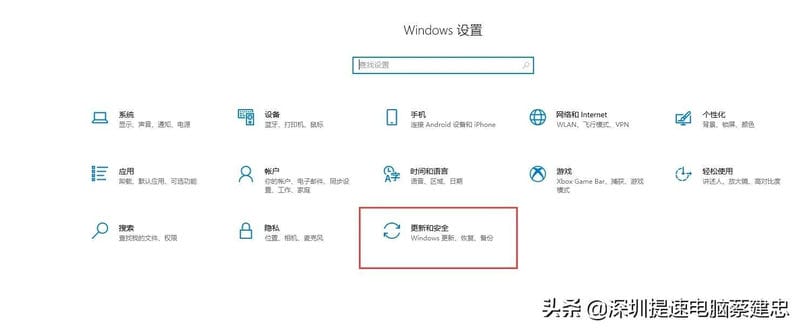
再点击【恢复】
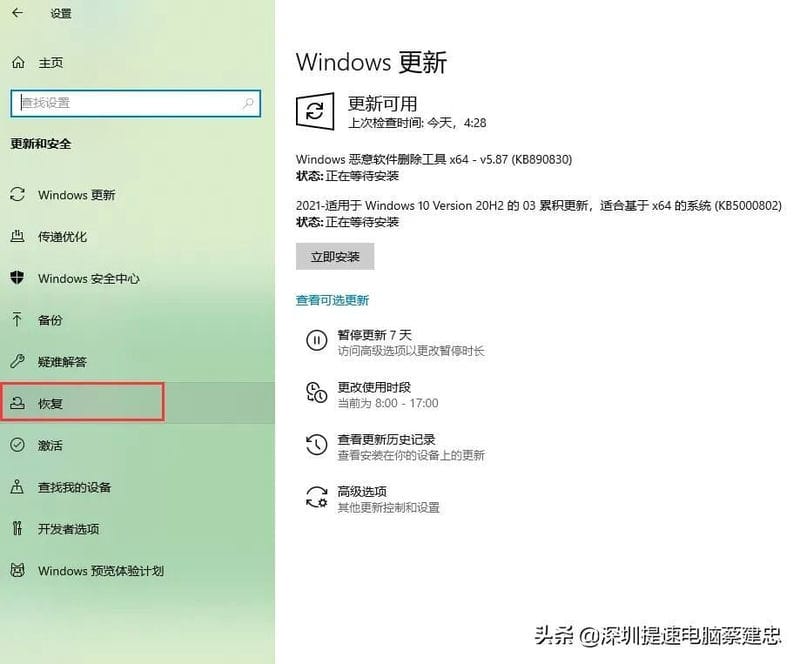
在右侧即可看到【恢复】下方有【重置此电脑】和【开始】按钮
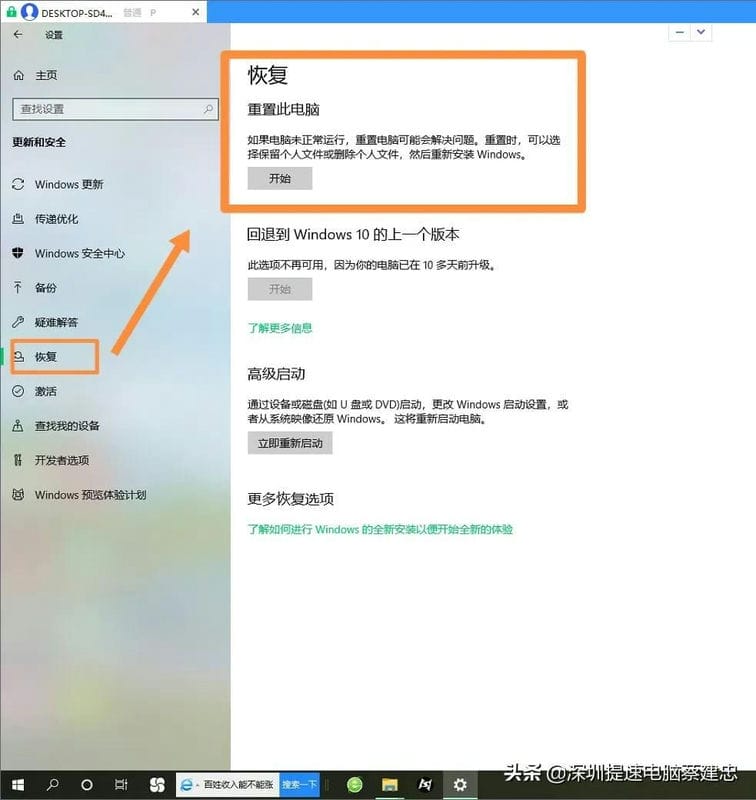
点击【开始】后会有两个选项用于选择,第一个是“保留我的文件”,删除应用和设置,但保留个人文件;
第二个是“删除所有内容”,删除所有个人文件、应用和设置。
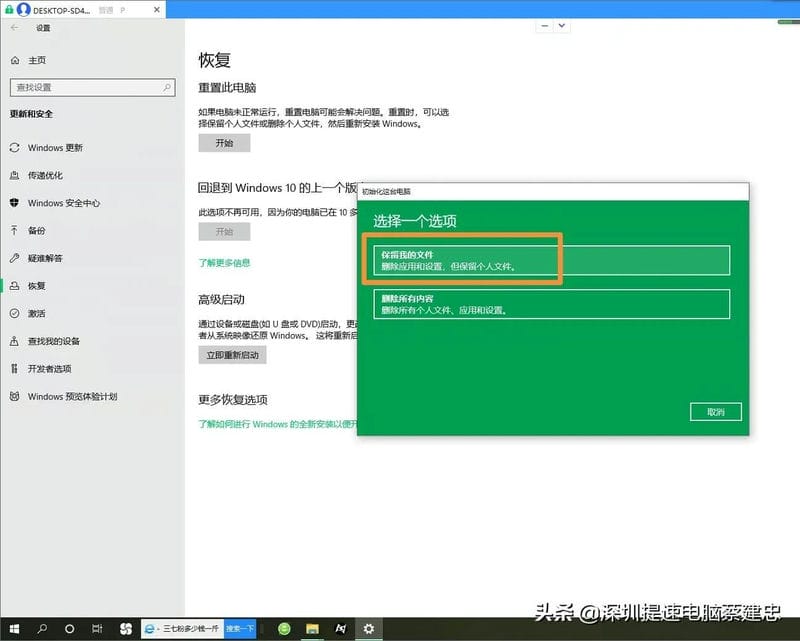
我们选择第一项“保留我的文件”。第二项请谨慎选择,除非你电脑里没有任何东西,一般不要选择,此前就有朋友因为重置系统选择了第二项,导致数据丢失。
选择后提示“准备中,这不会需要太长的时间”
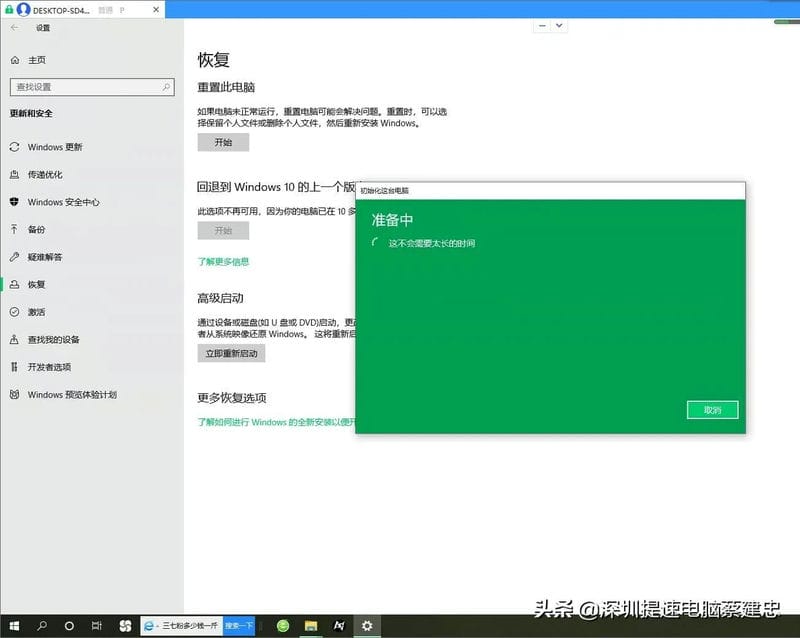
接着提示“准备就绪,可以初始化这台电脑”,重置将会:
1)将设置改回默认值;
2)保留个人文件;
3)删除所有应用和程序
还可查看“要删除的应用列表”。
这需要一段时间,然后电脑将重启。我们点“重置”。
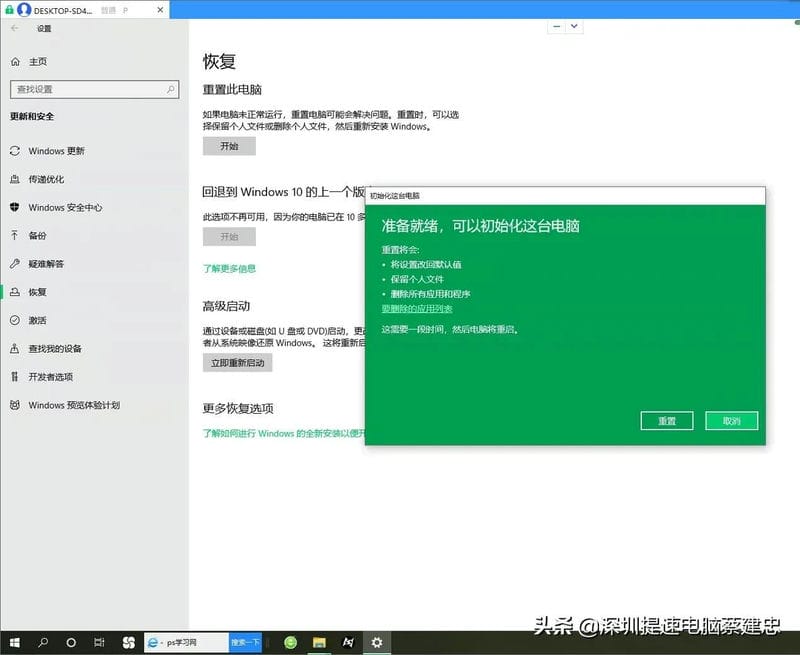
正在准备重置电脑,它将自动重启
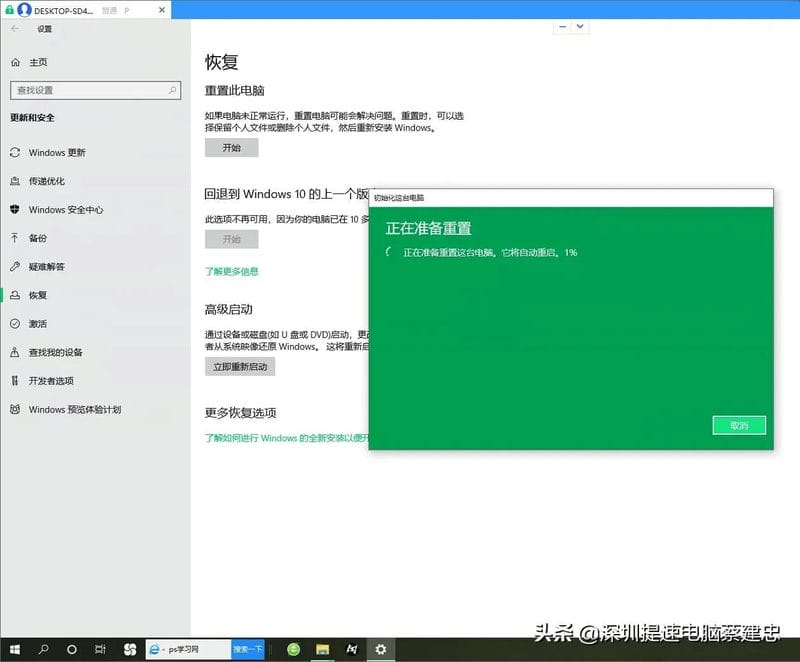
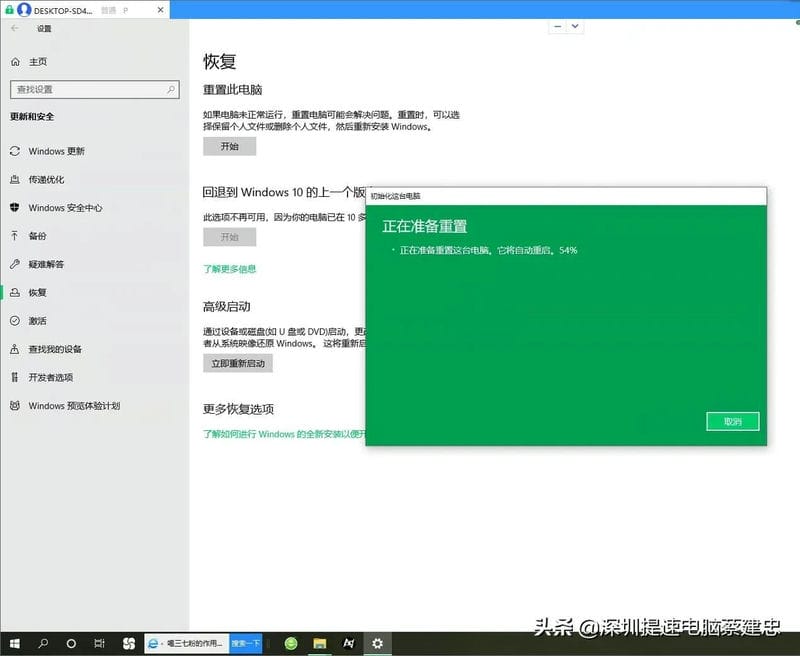
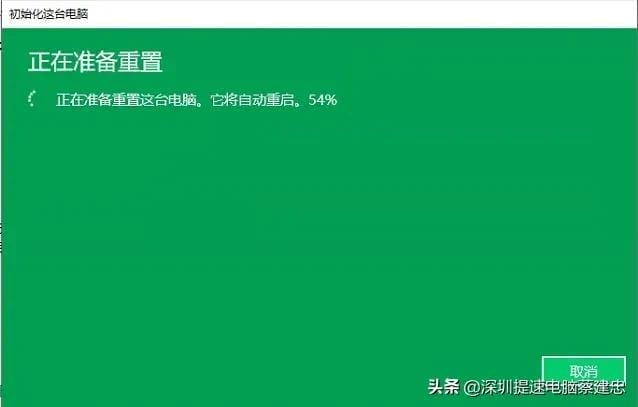
正在重新启动
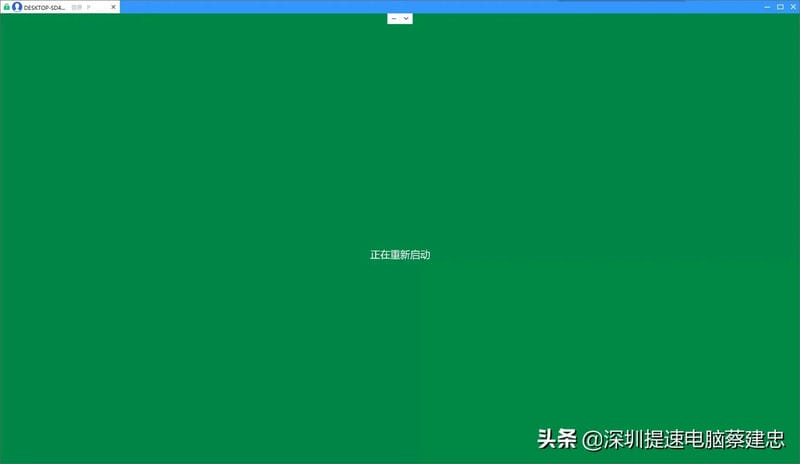
正在重置此电脑
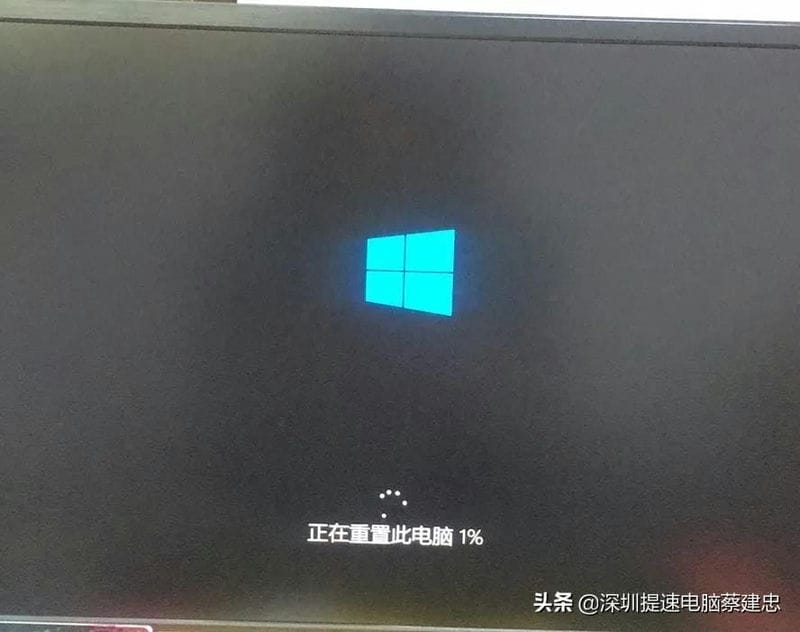
正在安装windows,请不要关闭电脑,完成此操作需要一定的时间,你的电脑将重启若干次。
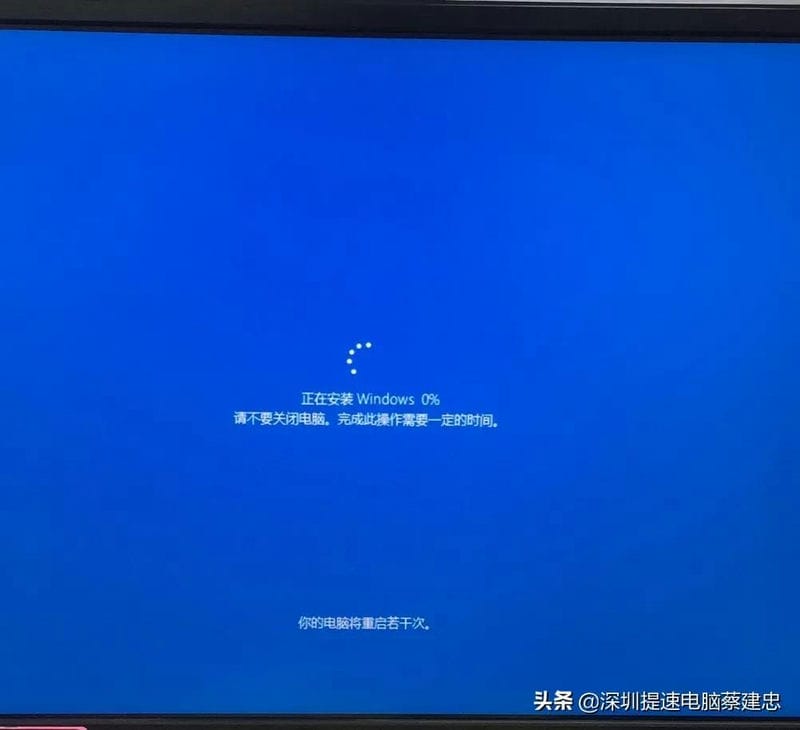
重置完成,进入桌面,桌面上除了Microsoft Edge浏览器之外,有一个“已删除应用”的网页快捷方式,我们打开它可以看到已删除的应用列表。
至于酷狗和另一个快捷方式图标,是因为原本在桌面的图标,我们选择了“保留个人文件”才留了下来,同时“用户目录”里的资料都完整保留,原本存储在“文档”里的QQ聊天记录也都完整存在。至此,远程重置Win10系统完成。











